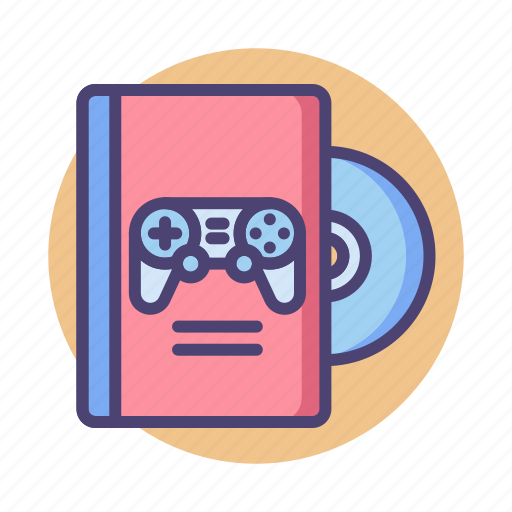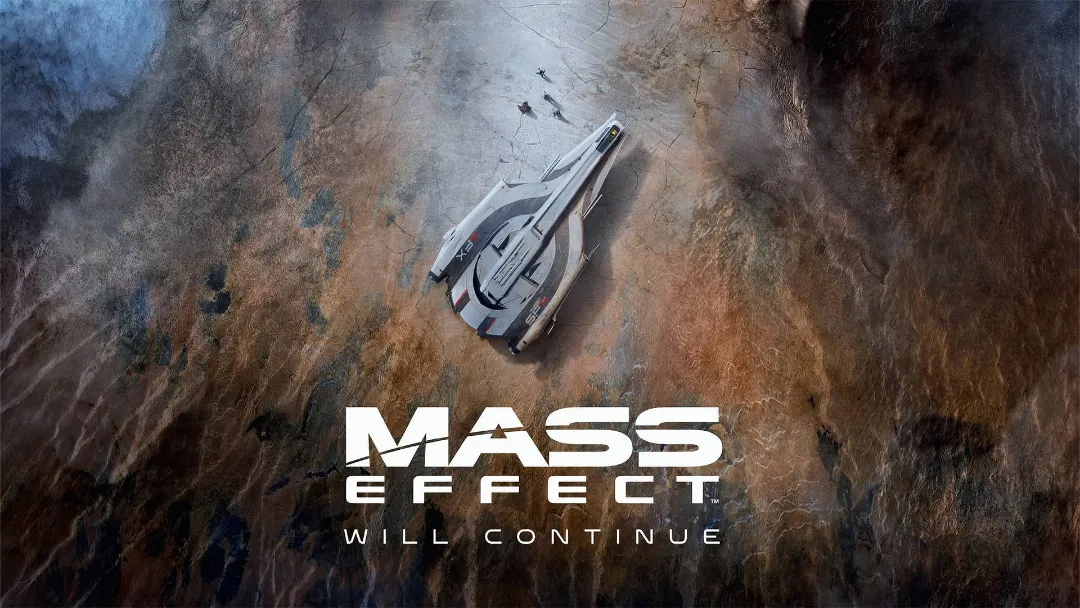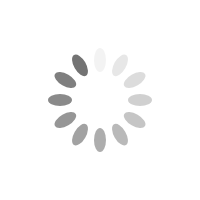چطور مشکل لاگین به اکانت پلی استیشن را حل کنیم؟
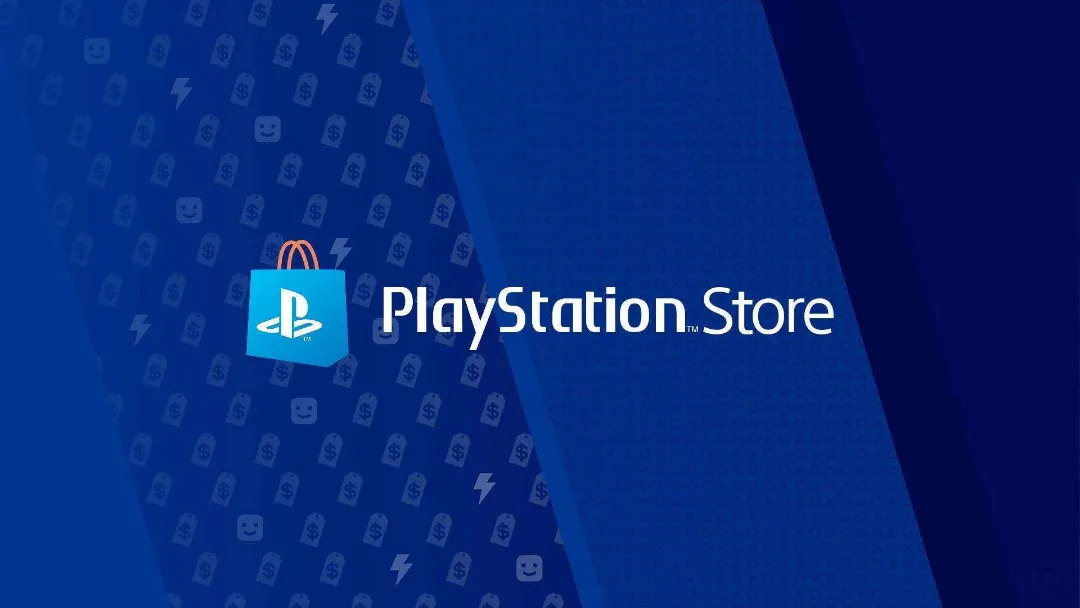
اگر شما هم برای ورود به اکانت پلی استیشن روی کامپیوتر و موبایل به مشکل خوردهاید، این مقاله را از دست ندهید.
کاربرهای پلی استیشن در ایران طی چند هفتهی اخیر با مشکلی جدی مواجه شدهاند؛ مشکل «وارد نشدن به اکانت PSN در اپ و سایت پلی استیشن. چه بدون نرمافزار تغییر آیپی و چه با استفاده از آن، شما موقع ورود به اکانت با ارور مواجه میشوید؛ اروری که میگوید «امکان اتصال به سرور وجود ندارد».
اوضاع به قدری نگرانکننده شد که بسیاری از گیمرهای ایرانی ترسیده بودند که اگر از اکانت پلی استیشن خود بیرون بیفتند، دیگر هیچ راهی برای ورود به آن روی کامپیوتر و موبایل ندارند. فرقی هم نمیکند که از نرمافزار PS App استفاده کنند یا با مرورگر وارد پلی استیشن استور شوند. ولی ظاهرا دیگر نیازی به نگرانی نیست.

حل مشکل ارور Can’t Connect to the Server در سایت پلی استیشن
بهلطف روشی که یک کاربر ایرانی به نام The Grayson در ایکس (توییتر سابق) توضیح داد، اکنون راهحل مشکل پیدا شده است. شما روی کامپیوتر باید دادههای موجود در مروگر را حذف کنید، به ویپیان وصل شوید و سپس در تنظیمات Date & Time ویندوز به سراغ بخش Time zone بروید؛ تا تنظیمات زمانی را براساس سرور ویپیان تنظیم کنید. مثلا اگر آیپی سیستم را به یک آیپی کشور آلمان تغییر دادهاید، Time zone را روی برلین بگذارید. سپس میبینید که هیچ مشکلی برای ورود به اکانت خود در PlayStation Store ندارید.
حذف دادههای موجود در مروگر اصلا کار سختی نیست. مثلا در فایرفاکس وارد Settings میشوید و بخش Privacy & Security را انتخاب میکنید. سپس روی Clear Data میزنید، هر چهار گزینه را انتخاب میکنید و تنظیمات When را روی Everything قرار میدهید. درنهایت روی Clear کلیک میکنید. این پروسه روی مرورگرهای دیگر هم به شکل تقریبا مشابهی طی میشود.
اگر نمیخواهید اطلاعات ثبتشده روی مرورگر اصلی کامپیوتر خود را از دست بدهید، یک مرورگر دیگر نصب کنید تا همیشه از آن برای ورود به اکانت PSN در سایت پلی استیشن استور بهره ببرید.

رفع ارور ورود به اکانت پلی استیشن در موبایل
همین روش روی موبایل هم جواب میدهد. در اندروید باید اول سراغ Clear Data نرمافزار PlayStation App بروید. سپس از نرمافزار تغییر آیپی استفاده میکنید و اینجا هم Time Zone را دقیقا براساس سرور ویپیان خود تنظیم میکنید. مثلا اگر به سرور هلند متصل شدهاید، تنظیمات زمانی را روی UTC+01:00) Amsterdam) قرار میدهید.
باید Time Zone دستگاه را مطابق با کشوری که به سرور ویپیان وصل شدهاید، مشخص کنید
روی آیفون و آیپد باید نرمافزار را بهصورت کامل حذف و مجددا نصب کنید. به ترتیب وارد Settings، بخش General و بخش iPhone Storage شوید. از فهرست نرمافزارهایی که میبینید، PS App را انتخاب کنید. سپس گزینه Delete App را بزنید. بعد از حذف نرمافزار وارد App Store شوید و از اول PlayStation App را دانلود و نصب کنید. به ویپیان وصل شوید. دوباره به بخش جنرال بروید، گزینه Date & Time را بزنید، Set Automatically را خاموش کنید و به تنظیم Time Zone بپردازید. برای نمونه اگر با استفاده از نرمافزار تغییر آیپی، آیپی خودتان را به آیپی سوئد تغییر دادهاید، Time Zone را روی Stockholm بگذارید.
حالا بهسادگی میتوانید وارد اکانت PSN خود شوید.

کاربرهای پلی استیشن نیازهای زیادی به ورود به اکانت PSN روی گوشی هوشمند یا کامپیوتر دارند. چون تجربه نشان میدهد که مثلا ممکن است یک کد گیفتکارت که روی کنسول به درستی Redeem نمیشود، روی PS App یا مرورگر اینترنت بدون هیچ مشکلی اکانت شما را شارژ کند؛ تا بتوانید سراغ خرید بازی، دیالسی و اشتراک PlayStation Plus بروید.